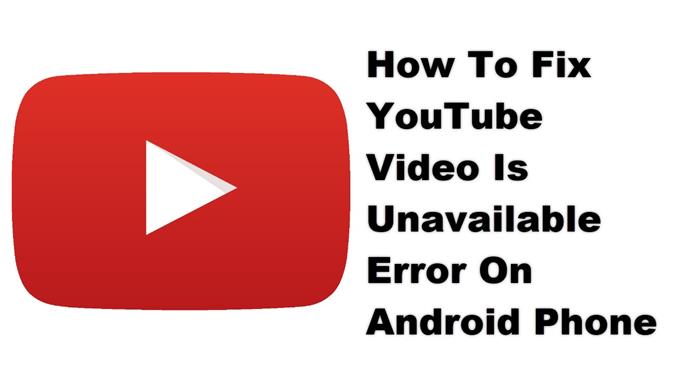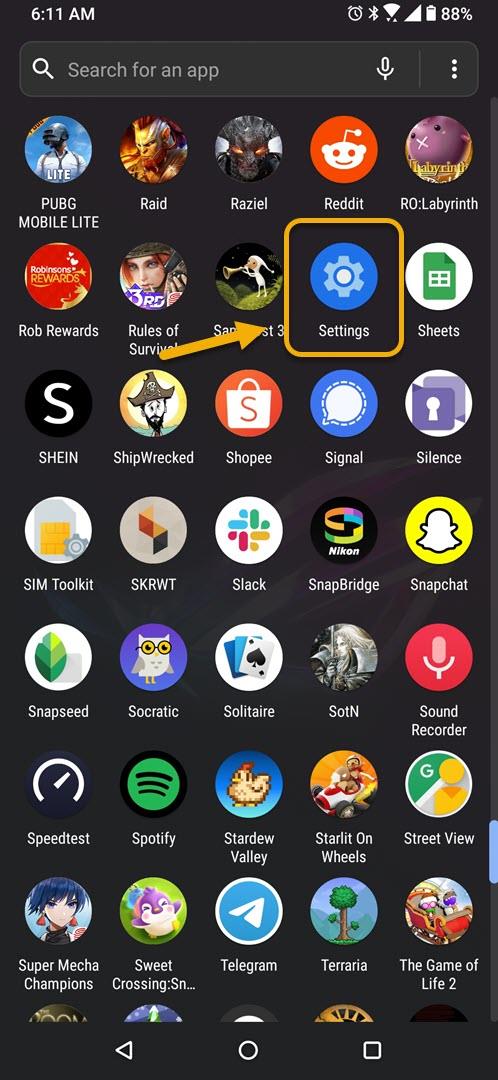Das YouTube-Video ist nicht verfügbar. Ein Fehler unter Android wird normalerweise durch einen Softwarefehler verursacht. Dies kann auch durch ein Problem mit der Internetverbindung oder eine beschädigte App verursacht werden. Um dies zu beheben, müssen Sie eine Reihe von Schritten zur Fehlerbehebung auf Ihrem Telefon ausführen.
YouTube ist eine der besten Plattformen zum Hochladen von von Nutzern erstellten Videos, da es kostenlos verwendet werden kann und ein großes Publikum hat. Es wurde erstmals 2005 von drei ehemaligen PayPal-Mitarbeitern erstellt und 2006 von Google gekauft. Fast 5 Milliarden Videos werden täglich auf dieser Plattform angesehen. Mehr als die Hälfte dieser Anzahl stammt von Nutzern mobiler Geräte.
Dieses Video ist beim Streamen von Videos auf YouTube nicht verfügbar
Ein Problem, das beim Ansehen von Videos mit der YouTube-App auf Ihrem Telefon auftreten kann, ist die Meldung „Dieses Video ist nicht verfügbar“ oder „Es ist ein Fehler aufgetreten“. Tippen Sie auf, um es erneut zu versuchen. “ Fehlermeldung. Hier ist, was Sie tun müssen, um dies zu beheben.
Dinge, die zuerst zu tun sind:
- Starten Sie das Telefon neu.
- Stellen Sie sicher, dass auf Ihrem Telefon die neueste Softwareversion ausgeführt wird.
- Stelle sicher, dass auf deinem Handy die neueste Version von YouTube installiert ist.
- Stellen Sie sicher, dass der Flugzeugmodus ausgeschaltet ist.
- Stellen Sie sicher, dass die Datennutzung für YouTube aktiviert ist.
Methode 1: Leere den Cache und die Daten von YouTube
In diesem Fall sollten Sie zunächst überprüfen, ob das Problem durch beschädigte zwischengespeicherte App-Daten verursacht wird. Um dies zu beheben, müssen Sie den Cache und die Daten der App löschen. Beachten Sie, dass die genauen Schritte für Ihr Android-Gerät unterschiedlich sein können.
Benötigte Zeit: 5 Minuten.
Temporäre Daten der App entfernen
- Tippen Sie auf Einstellungen.
Sie können dies tun, indem Sie vom Startbildschirm nach oben wischen und dann auf das Symbol Einstellungen tippen.
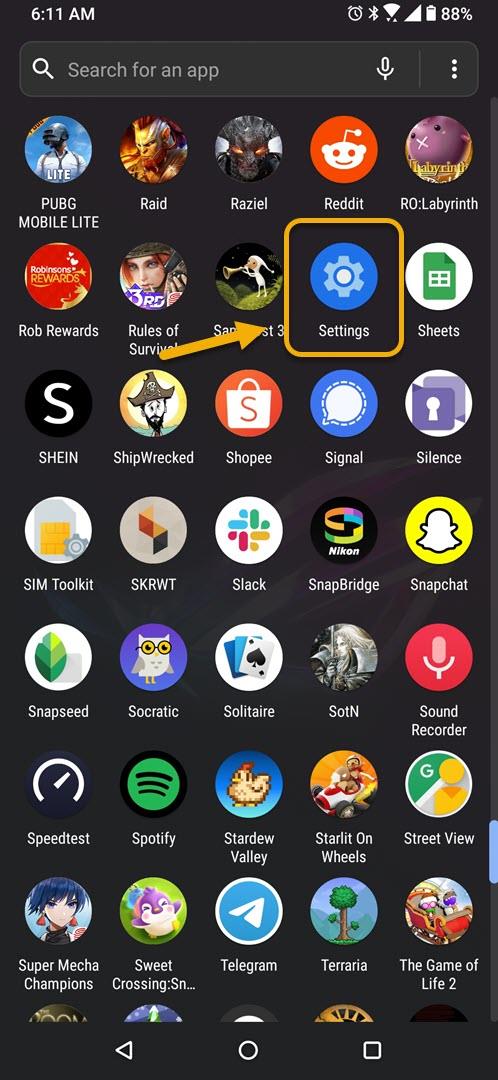
- Tippen Sie auf Apps & Benachrichtigungen.
Hier können Sie Ihre App-Einstellungen verwalten.

- Tippen Sie auf Alle Apps anzeigen.
Dadurch werden alle auf Ihrem Telefon installierten Apps aufgelistet.

- Tippen Sie auf YouTube.
Dadurch werden die App-Berechtigungsbenachrichtigung und die Speicherinformationen geöffnet.

- Tippen Sie auf Speicher & Cache.
Dadurch werden die Einstellungen für App-Speicher und Berechtigungen geöffnet.

- Tippen Sie auf Speicher löschen und Cache löschen und bestätigen Sie Ihre Aktion.
Dadurch werden die von der App gespeicherten temporären Daten entfernt.

Nach diesen Schritten wird die App auf ihren ursprünglichen Zustand zurückgesetzt. Überprüfen Sie, ob das Problem weiterhin besteht.
Methode 2: Deinstallieren Sie die YouTube-App und installieren Sie sie erneut, um den nicht verfügbaren Videofehler zu beheben
Wenn diese Fehlermeldung weiterhin für alle Videos angezeigt wird, liegt dies möglicherweise bereits an einer beschädigten App. Um dies zu beheben, deinstallieren Sie einfach die App und laden Sie eine neue Version aus dem Google Play Store herunter und installieren Sie sie.
Nachdem Sie die oben aufgeführten Schritte ausgeführt haben, können Sie das Problem beheben, dass das YouTube-Video bei einem Android-Gerät nicht verfügbar ist.
Besuchen Sie unseren androidhow Youtube Channel für weitere Videos zur Fehlerbehebung.
Lesen Sie auch:
- So beheben Sie YouTube No Network Connection auf Android Phone